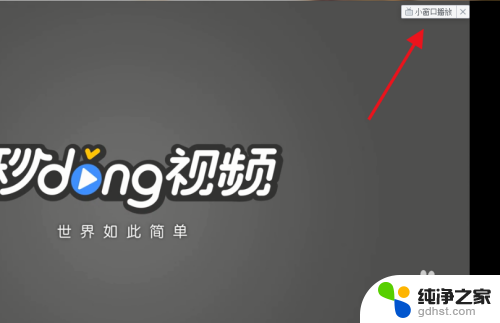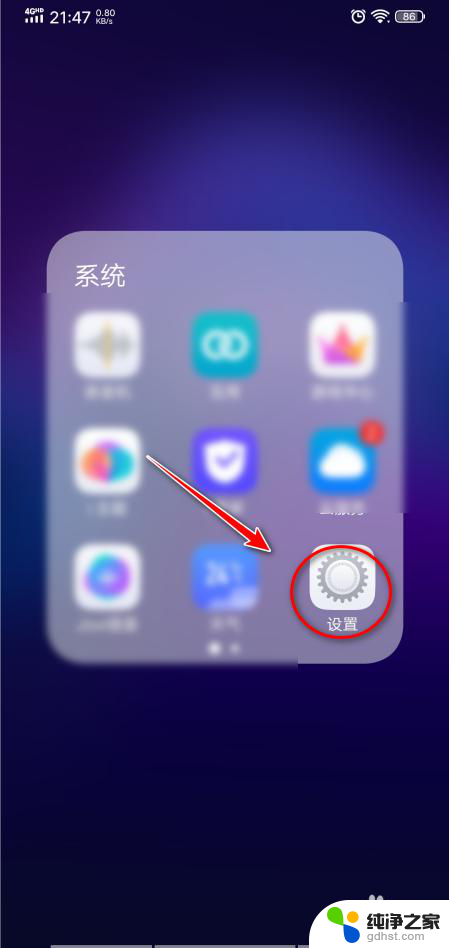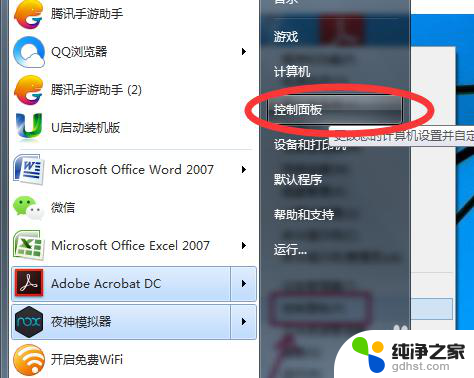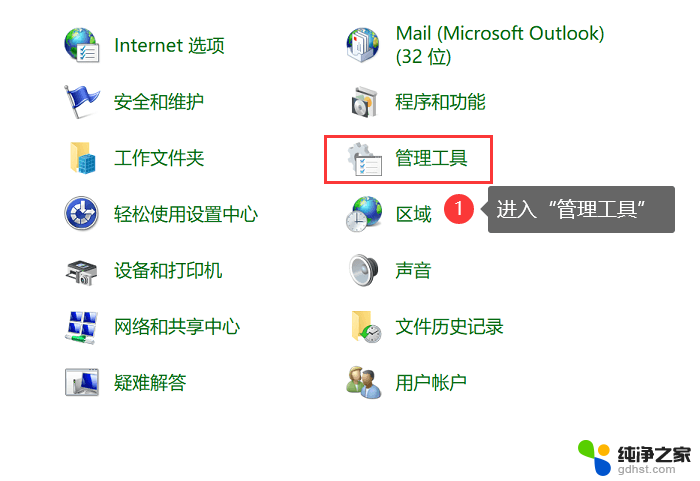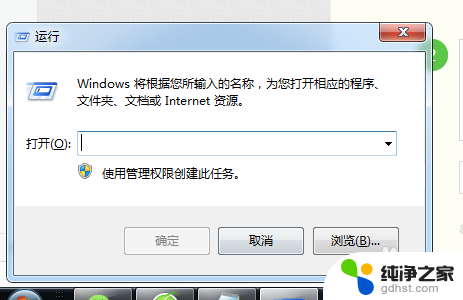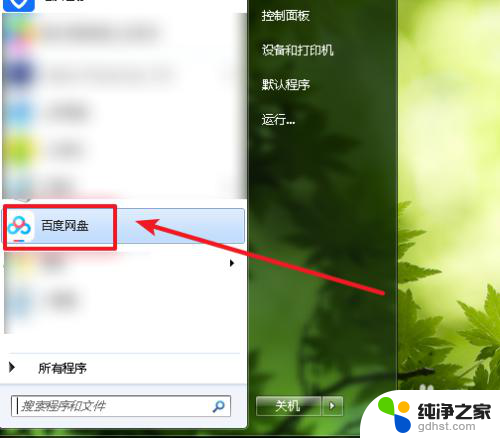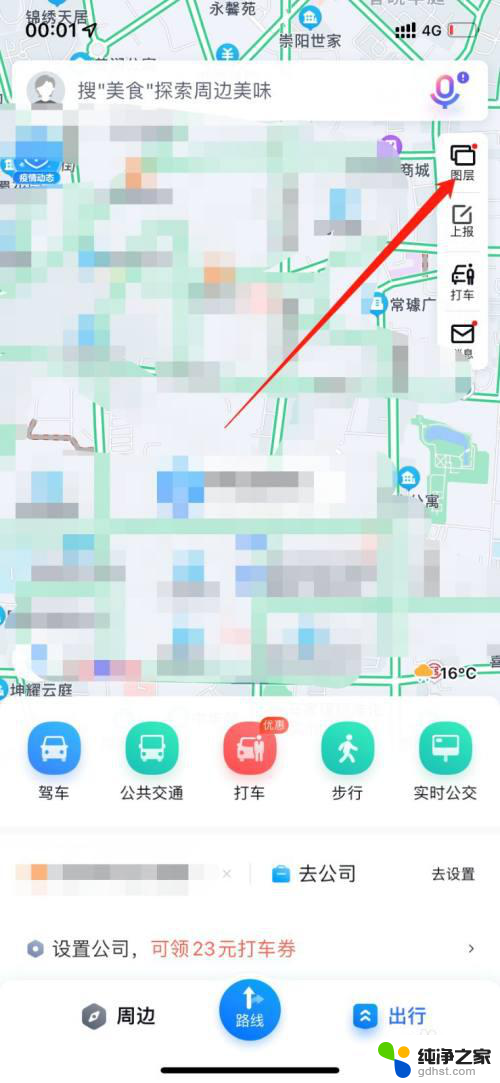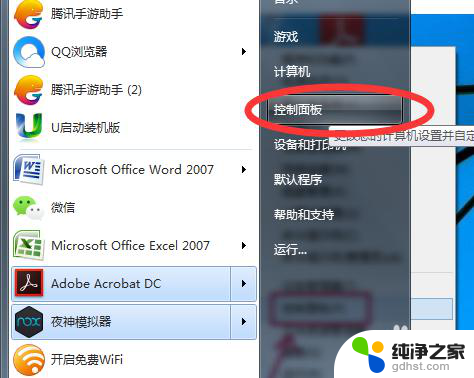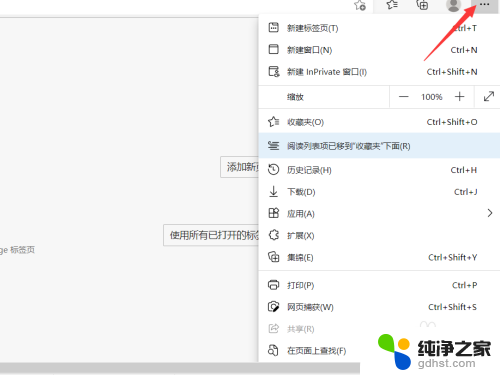百度怎么设置定时关闭
在日常使用电脑的过程中,我们经常会遇到需要定时关闭电脑的情况,通过百度搜索,我们可以找到各种方法来设置电脑的定时关机功能。无论是使用系统自带的定时关机工具,还是通过下载第三方软件来实现定时关闭电脑,都能帮助我们更加方便地管理电脑的使用时间。在这篇文章中我们将介绍如何利用百度搜索来找到各种电脑定时关机设置的方法,让我们的电脑在不需要使用时能够自动关闭,提高电脑的使用效率。
方法如下:
1.按“win+R”,win一般是在键盘最下面一排Ctrl 和Alt 之间的像窗户的标志按键,按住win,再按下字母R键,电脑左下角会出现运行对话框,如下图

2.在对话框的编辑栏里输入“Shutdown -s -t 600”(注:引号不输入,“-s”“-t”及“600”前面均有一个空格。其中的数字代表的是时间,单位为秒,如上600即代表10分钟)想设置几天后关机就算出到那时有多少秒,然后把结果代替上面的600即可
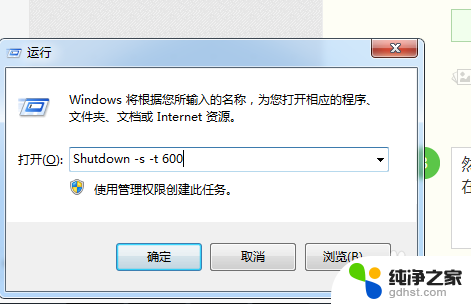
3.然后点击“确认”,完成设置。此时,系统会弹出系统提示对话框。提示系统将在10分钟内关闭,有的电脑可能是在任务栏右边冒泡提醒,而且几秒后就会自动消失,所以要注意看看有没有显示设置正确。
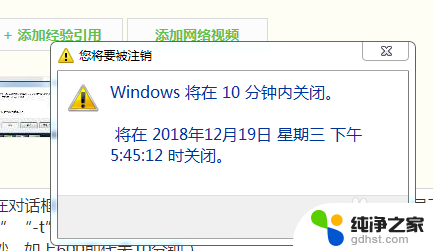
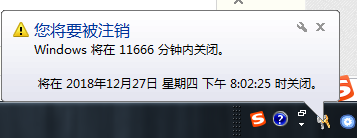
以上是有关如何设置百度定时关闭的全部内容,对于遇到相同问题的用户,可以参考本文中介绍的步骤进行修复,希望这些信息能对大家有所帮助。